Cómo convertir documentos PDF: solución en línea y fuera de línea
Publicado: 2022-09-26Los archivos PDF son realmente beneficiosos, ya que se pueden compartir y descargar fácilmente. Sin embargo, si no tiene un editor de PDF gratuito para abrir y editar documentos PDF, su flujo de trabajo diario puede verse afectado. En esta situación, debe requerir una herramienta de conversión de PDF a través de la cual pueda convertir el archivo PDF a otros formatos de archivo como Word, Excel, PPT, etc.
En este artículo, abordaremos soluciones tanto en línea como fuera de línea para convertir archivos PDF de manera efectiva e instantánea.
Introducción a Wondershare PDFelement y HiPDF
Muchos editores de PDF gratuitos en el mercado pueden administrar sus archivos PDF de manera eficiente. En esta parte, hemos resaltado las dos principales herramientas de PDF en las que puede confiar fácilmente.
HolaPDF
HiPDF puede administrar sus tareas de PDF con gran eficiencia, ya que proporciona varias funciones avanzadas. En esta plataforma en línea, puede realizar múltiples funciones en archivos PDF, como editar, convertir, desbloquear y recortar. Al utilizar las funciones avanzadas de HiPDF, puede borrar los defectos de sus archivos PDF y agregar modificaciones con unos pocos clics. Sin instalar esta herramienta, puede acceder a HiPDF en cualquier momento con una conexión a Internet estable para administrar sus documentos PDF de manera eficiente.
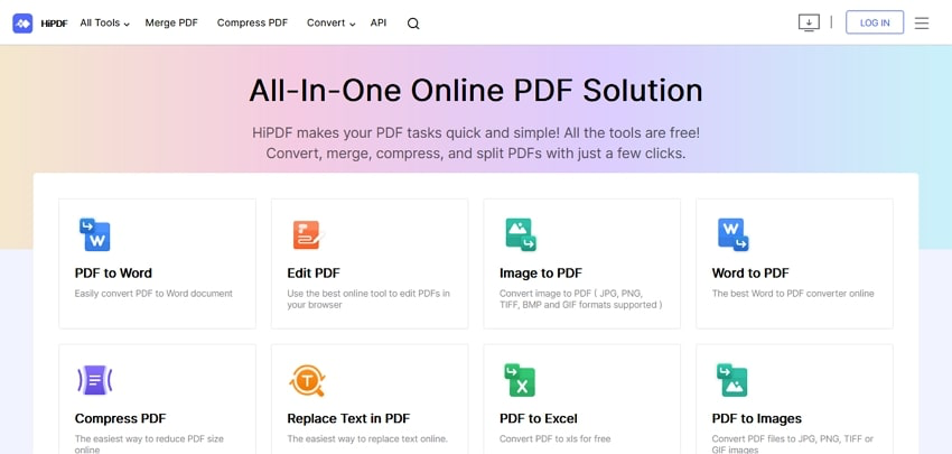
Wondershare PDFelement
Wondershare PDFelement ofrece una solución simple pero efectiva para editar y convertir archivos PDF sin esfuerzo. Puede agregar texto, imágenes, gráficos, tablas y anotaciones a través de esta herramienta para mejorar su documento PDF. Puede confiar en esta herramienta para diferentes propósitos, como educación, publicación, finanzas y profesionales de TI. Además, es una herramienta PDF multiplataforma, ya que puedes instalarla tanto en tu PC como en tu móvil.
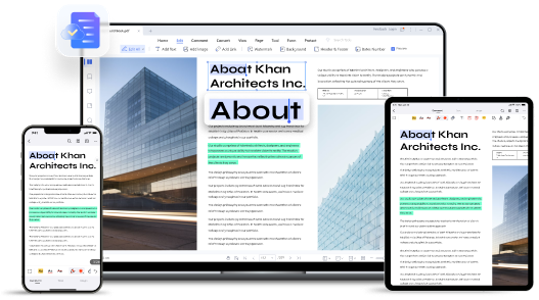
Convertir PDF con HiPDF
A través de HiPDF, puede convertir hacia y desde archivos PDF garantizando el 100 % de la seguridad de los archivos. La función de conversión de esta herramienta en línea funciona en múltiples plataformas como Mac, Windows y Linux. Puede ejecutar la conversión de un archivo PDF conservando su alta calidad. Además, puede cargar sus archivos en HiPDF a través de plataformas de almacenamiento en la nube directamente.
1. Convertir de PDF a otros formatos
Paso 1: acceda a la herramienta de conversión de PDF
Vaya al sitio web de HiPDF y abra su página de inicio. De las herramientas dadas, toque "Convertidor". Ahora puede ver el encabezado "Convertidor de PDF", en el que puede convertir de PDF en línea a 15 formatos de archivo.
Paso 2: Cargue el archivo PDF
En PDF Converter, seleccione cualquiera de sus formatos de archivo preferidos haciendo clic en él. A continuación, toque el botón "Elegir archivo" y cargue su archivo PDF en esta herramienta. También puede usar Google Drive, Dropbox y Box para cargar archivos PDF.
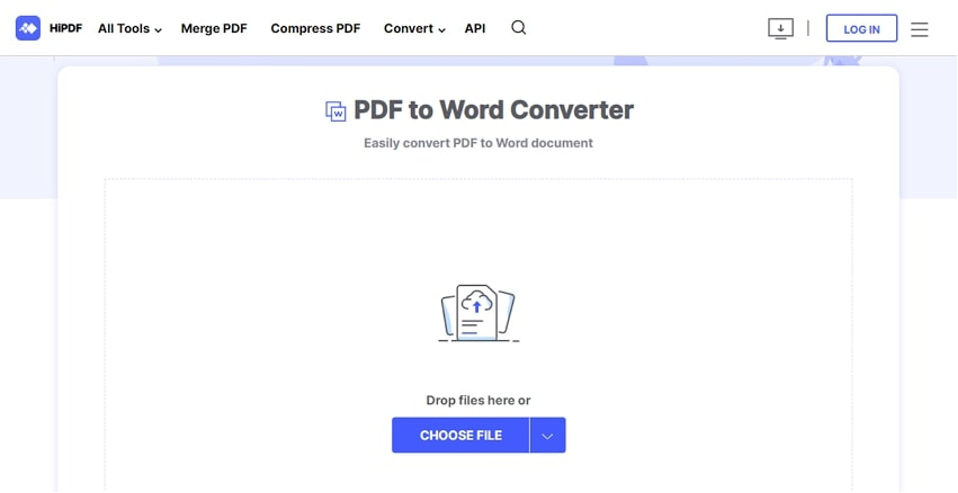
Paso 3: Inicie la conversión de PDF
Una vez que haya terminado de cargar, haga clic en el botón "Convertir" para comenzar el proceso de conversión. Después de convertir el archivo, toque el botón "Descargar" para guardar el archivo en su dispositivo. HiPDF también le permite guardar el archivo directamente en Dropbox o Box.
2. Convierte otros formatos a PDF
Paso 1: acceda al creador de PDF de HiPDF
Dirígete al sitio web de HiPDF a través de tu navegador web. Seleccione su herramienta "Convertidor" que abrirá una nueva página en su pantalla. Bajo el encabezado "Creador de PDF", puede encontrar 12 formatos de archivo para la conversión de su archivo a formato PDF.
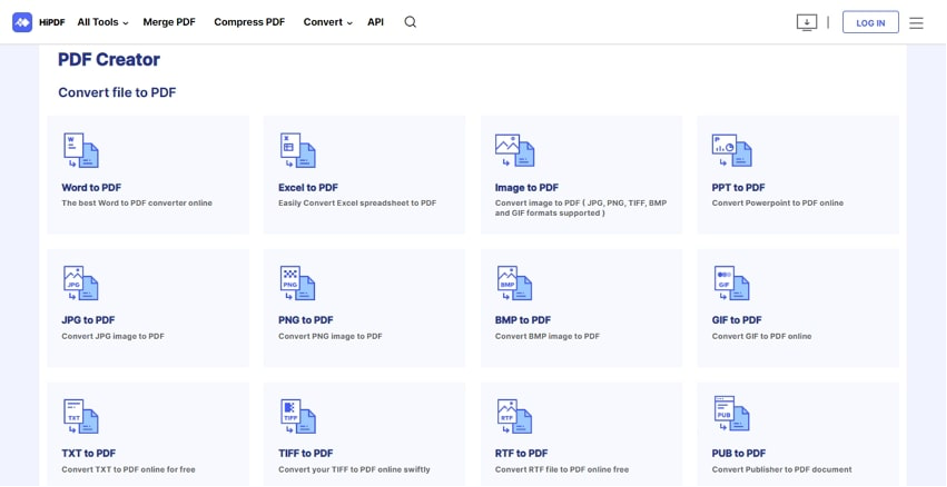
Paso 2: Importe el archivo PDF

Elija su formato de archivo de las opciones dadas y presione el botón "Elegir archivo". Ahora importe el archivo desde su dispositivo para continuar o puede usar las opciones de almacenamiento en la nube proporcionadas por HiPDF para importar el archivo PDF.
Paso 3: Crea el PDF
A continuación, presione el botón "Convertir" para crear un archivo PDF. Después del proceso de conversión, haga clic en el botón "Descargar" para guardar el archivo PDF en su PC o guárdelo directamente en el almacenamiento en la nube de Dropbox o Box.
Convierta PDF con Wondershare PDFelement
Wondershare PDFelement comprende una excelente herramienta de conversión que admite el procesamiento por lotes para ahorrarle tiempo. Muestra compatibilidad con las principales plataformas como Windows, Mac e iOS. Puede convertir desde y hacia archivos PDF a formato, imágenes y páginas web de Microsoft Office. Con una alta velocidad de conversión, puede usar esta función de conversión sin dañar la calidad del archivo original.
Paso 1: elija la herramienta de conversión
Inicie Wondershare PDFelement en su PC y haga clic para abrir su interfaz de usuario. Ahora toque la herramienta "Convertir" que se muestra en su interfaz principal.
Paso 2: Explore su archivo PDF
Después de hacer clic en la herramienta Convertir, explore su archivo desde su computadora y toque el botón "Abrir" para importarlo.
Paso 3: elija el formato de salida
Después de importar el archivo, se abrirá una nueva ventana emergente en la que elija el formato de archivo en el cuadro "Guardar como". Haga clic en el botón "Guardar" y comenzará la conversión.
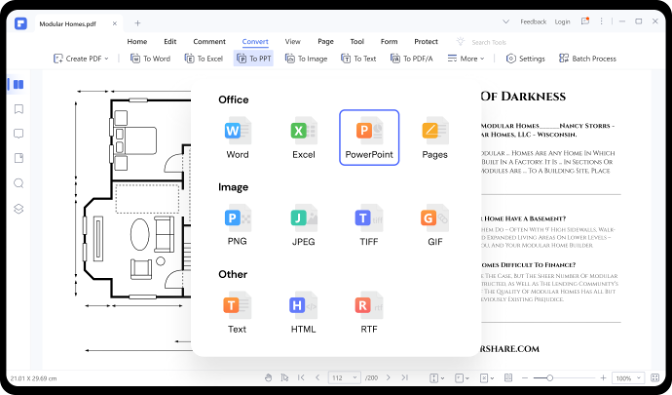
Paso 4: verifique el archivo convertido
Una vez que finaliza la conversión, puede hacer clic en el botón "Abrir carpeta" para verificar el archivo convertido guardado en su PC.
Pros y contras de PDFelement y HiPDF
HiPDF y PDFelement son herramientas excepcionales a través de las cuales puede convertir eficientemente desde y hacia archivos PDF. Para obtener más información sobre estas dos herramientas, hemos destacado sus ventajas y desventajas en esta sección.
ventajas
- El editor de PDF gratuito de HiPDF proporciona un 100% de seguridad de archivos, ya que elimina inmediatamente los datos de sus servidores tan pronto como finaliza la tarea debida.
- La herramienta de conversión en estas plataformas es completamente gratuita y puede convertir varios archivos sin restricciones.
- Estas herramientas muestran una gran compatibilidad con los principales sistemas operativos. Puede acceder a HiPDF y PDFelement en todas las plataformas, como Windows, Mac, Android, iOS y Linux.
- Proporcionan conversión de alta calidad ya que no altera la calidad original durante el proceso.
- Después de la conversión, puede guardar fácilmente el archivo convertido en sus plataformas de almacenamiento en la nube como Box y Dropbox.
- Puede integrar la herramienta PDF a Word de HiPDF en su sitio web, ya que permite el acceso a la API para una mayor flexibilidad.
Contras
- Solo se puede acceder a funciones avanzadas como OCR si compra las versiones pagas de estas herramientas.
- Para usar la herramienta PDF en línea como HiPDF, debe conectar su dispositivo con una conexión a Internet estable en todo momento.
Veredicto
HiPDF y PDFelement son las mejores soluciones de PDF en línea y fuera de línea. Estos editores de PDF gratuitos garantizan la gran calidad de su archivo importado y le permiten agregar modificaciones a través de sus características premium. La función de conversión de estas plataformas ofrece una velocidad rápida que puede maximizar su productividad al abordar archivos PDF diarios. Además, las interfaces de usuario son extremadamente agradables y limpias, lo que hace que la gestión de documentos PDF sea cómoda.
